Windows 11系统批量清理注册表的高效操作指南
- 问答
- 2025-10-23 21:17:55
- 67
所以啊,这篇东西,咱不整那些高大上但吓死人的理论,就唠点实在的、我自己真用过的法子,核心思想就一个:安全第一,效率第二,装X最末。
先唠唠,为啥要清理注册表?
你装软件、卸软件,注册表里就会留下一堆“脚印”,比如无效的路径啊、早已不存在的文件关联啊,这些东西吧,平时不碍事,但积少成多,可能会让系统搜索变慢一丢丢,或者导致一些软件卸载不干净,甚至偶尔弹出个莫名其妙的错误框,它不致命,但膈应人,懂吧?就像鞋子里的一粒小沙子。
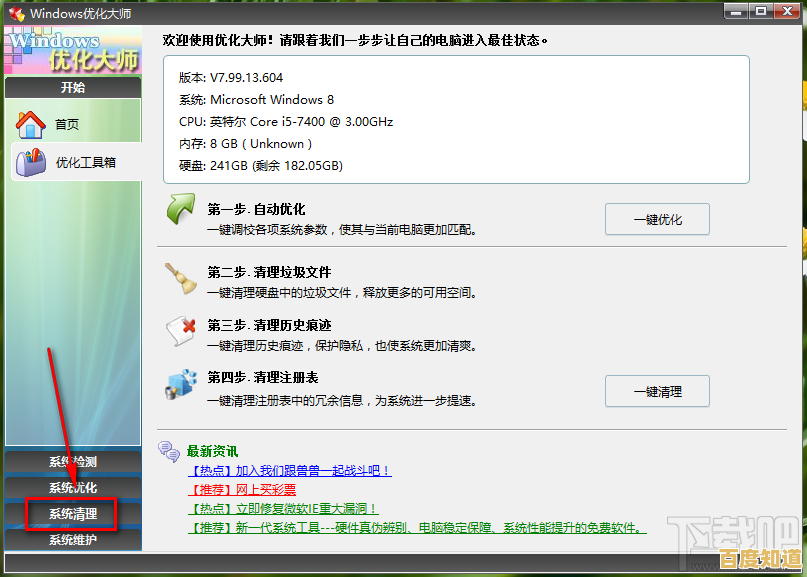
高效操作指南(胆小者&懒人专供)
第一步,也是最重要的一步:备份!备份!备份!
哎呀,这话我都说倦了,但必须放第一个说,你动注册表之前,务必给它上个保险。
- 个人笨办法:直接按
Win + R,输入regedit回车,打开注册表编辑器,然后点“文件” -> “导出”,选“全部”,找个安全的地方存个.reg文件,万一,我是说万一搞砸了,双击这个文件就能救回来,这步不能省,真的,血泪教训。😭
第二步,上工具!别硬刚
手动一条条去删?那是大神干的事儿,咱普通人别逞强,我试过好几个工具,最后常驻我电脑的是 CCleaner(专业版,但你用免费版也够)和 Wise Registry Cleaner,这里就拿CCleaner举个栗子吧。
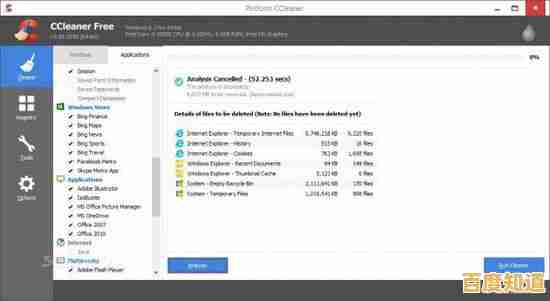
- 下载安装:这个不用多说了吧?官网下就行,安装时注意别勾选那些捆绑软件,嘿 现在的软件都学精了。
- 核心操作:打开CCleaner,找到“注册表”标签页,它会自动帮你扫描几大类问题,未使用的文件扩展名”、“旧的安装程序”之类的,扫描完,它会列出问题,这里有个关键:你别急着全选然后点“修复选定的问题”。
- 我的个人习惯:我会先大致浏览一下它找到了啥,有些是浏览器相关的缓存键值,我确定浏览器已经重置过,这些就可以放心删,但有些涉及到“共享DLL”或者我最近刚卸载的某个专业软件,我就会犹豫一下,可能会先跳过。感觉,这时候就得靠点感觉了,说不清道不明。
- 修复时的小心机:点“修复选定的问题”后,它会弹窗问你是否备份,一定选“是”!这样它会为这次清理单独备份,双重保险,它一条条问你处理方式,我一般选“修复所有选定的问题”,但会快速扫一眼每条是啥,心里有个底。
第三步,进阶一点点(可选,但很爽)
你知道是某个特定软件卸不干净,比如某个游戏或者Adobe家的大家伙,这时候可以手动精准打击。
- 案例:我之前卸载了一个叫“XX壁纸”的软件,用控制面板卸的,但开始菜单里还有个它的空文件夹删不掉,我就打开注册表编辑器(regedit),按
Ctrl + F,搜索那个软件的名字或者开发公司名,XX Wallpaper”,嘿 你猜怎么着,真搜出来几条残留的。 删除前,我会右键点击那个键,导出备份一下这一条,然后再删,这样既精准,又相对安全,这种手动清理完的成就感,比用工具扫一遍强多了。✨
泼点冷水清醒下
别指望清理注册表能让你的老电脑飞起来,那不是仙丹,它的主要作用是“优化”和“整洁”,对性能提升可能微乎其微,更多是心理上的舒畅。清理频率不用太高,我可能一两个月,或者卸载了一大堆软件后才想起来搞一次,天天清纯属闲得慌。
吧,对待注册表,得有点敬畏之心,像对待一个脾气有点倔但肚子里有货的老先生,工具是好帮手,但最终做决定的还得是你自己那颗谨慎的心,希望这点不成熟的小经验,能帮到你,干活去咯!🚀
本文由海姝好于2025-10-23发表在笙亿网络策划,如有疑问,请联系我们。
本文链接:http://shanghai.xlisi.cn/wenda/61575.html









